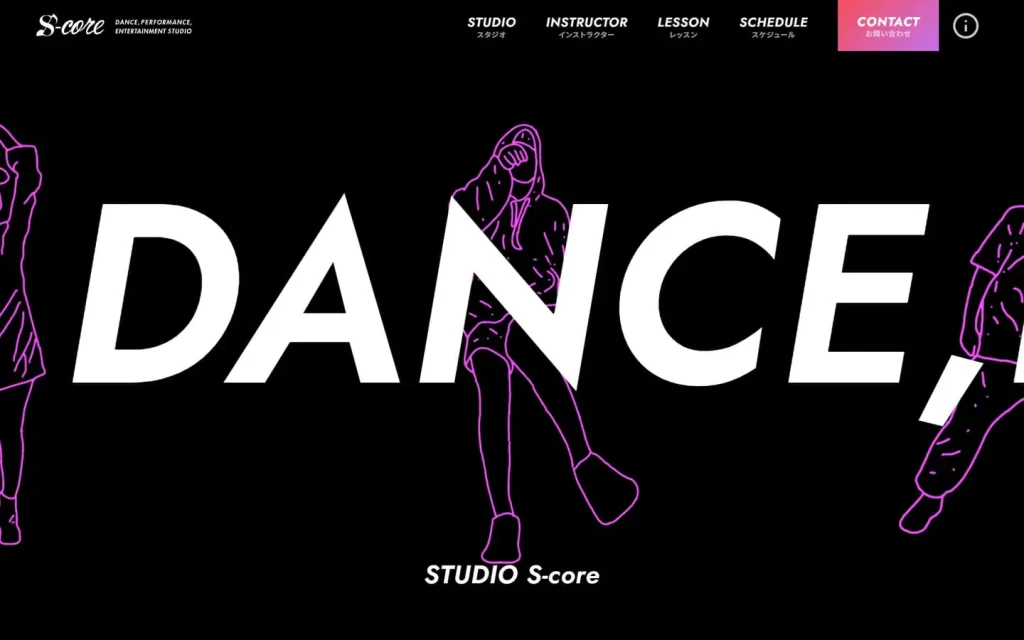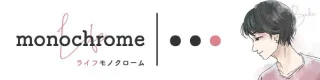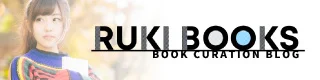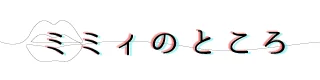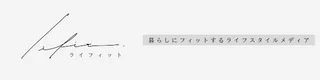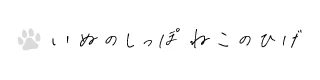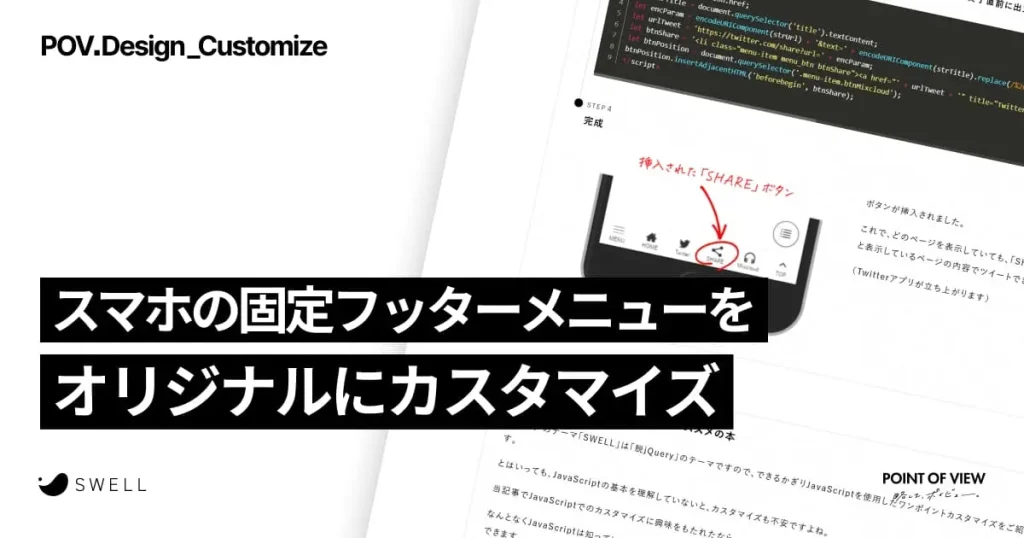Desing _Customize– category –
-

コピペで簡単!SWELLの投稿リストをToDoリスト風にカスタマイズ
-

コピペで簡単!Googleマップをオシャレに埋め込む
-
-1024x538.jpg)
コピペで簡単!ヘッダーとパンくずリストを固定表示(mix-blend-modeあり)
-

コピペで簡単!スマートフォンでスクロールスナップ
-

コピペで簡単!無限ループアニメーション
-

コピペで簡単!ページトップボタンをカスタマイズ
-
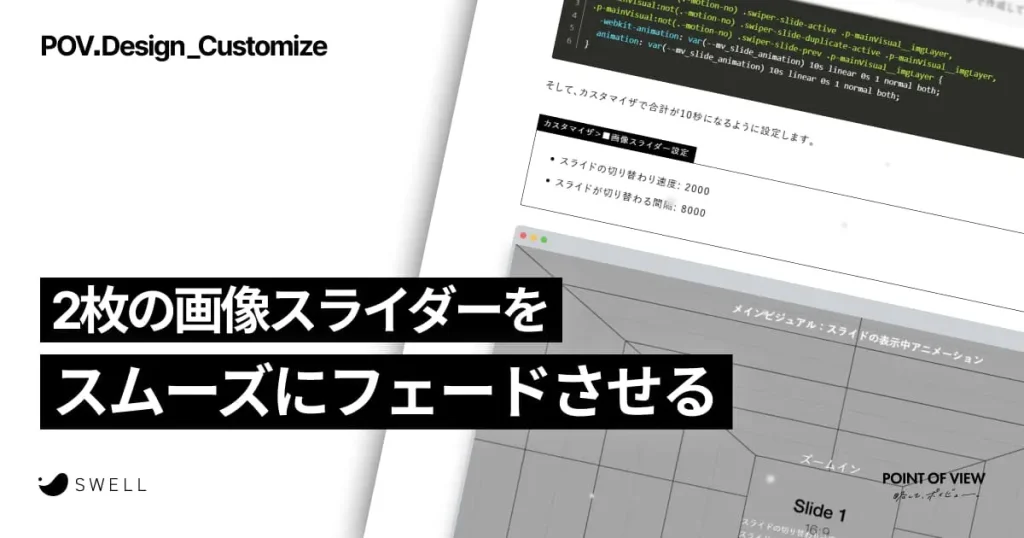
2枚の画像スライダーをスムーズにフェードさせる
-

ステマ規制対策!アフィリエイト広告表記を自動で表示(CocoonもOK)
-

コピペで簡単!「ブログ型トップページ」でオシャレにカスタマイズ
-
-1024x538.webp)
コピペで簡単!フルスクリーンメニュー(ハンバーガーメニュー)
-
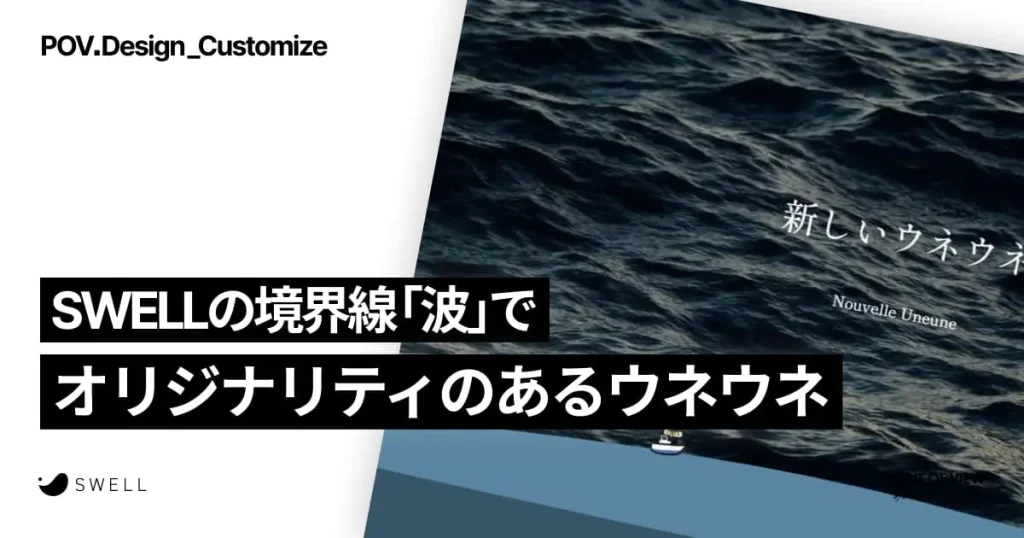
SWELLの境界線「波」でオリジナリティのあるウネウネ
-

コピペで簡単!「スマートフォン風」スタイル
-
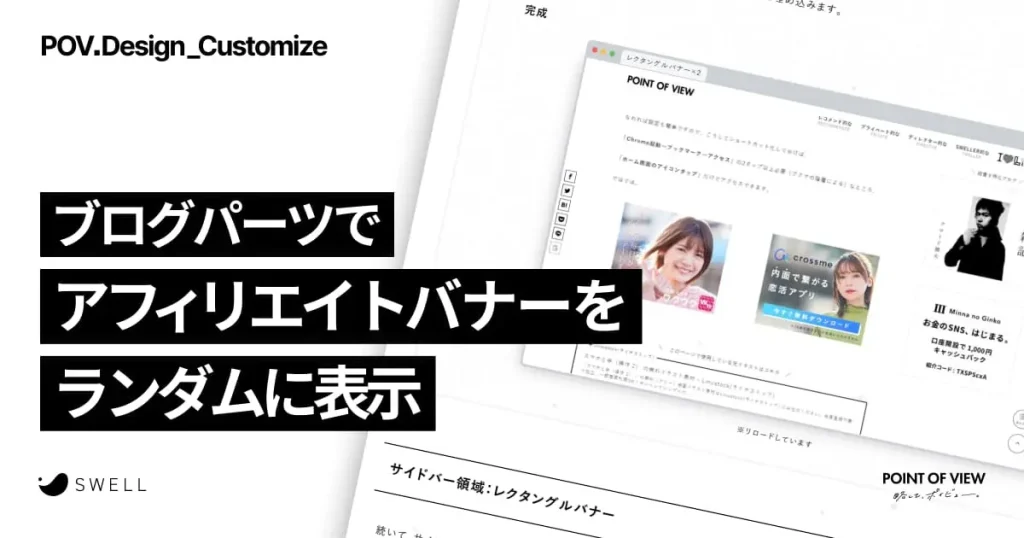
ブログパーツでアフィリエイトバナーをランダムに表示
-
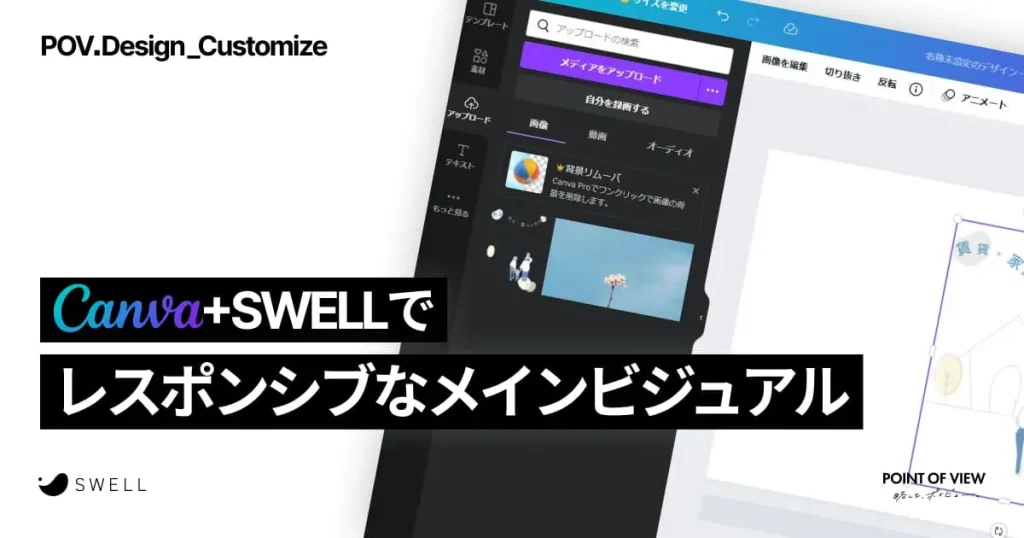
Canva+SWELLでレスポンシブなメインビジュアルを作成
-
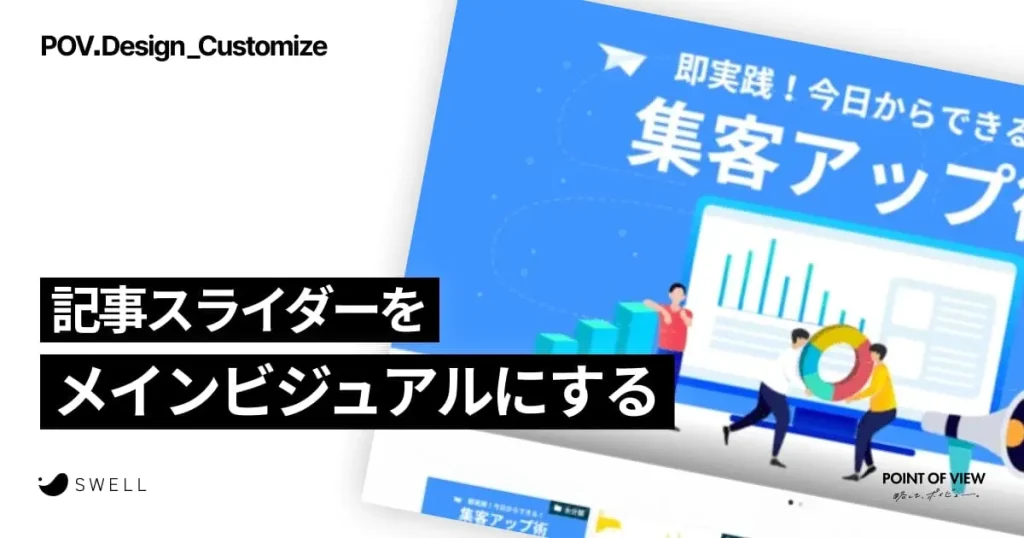
記事スライダーをメインビジュアルにする
-
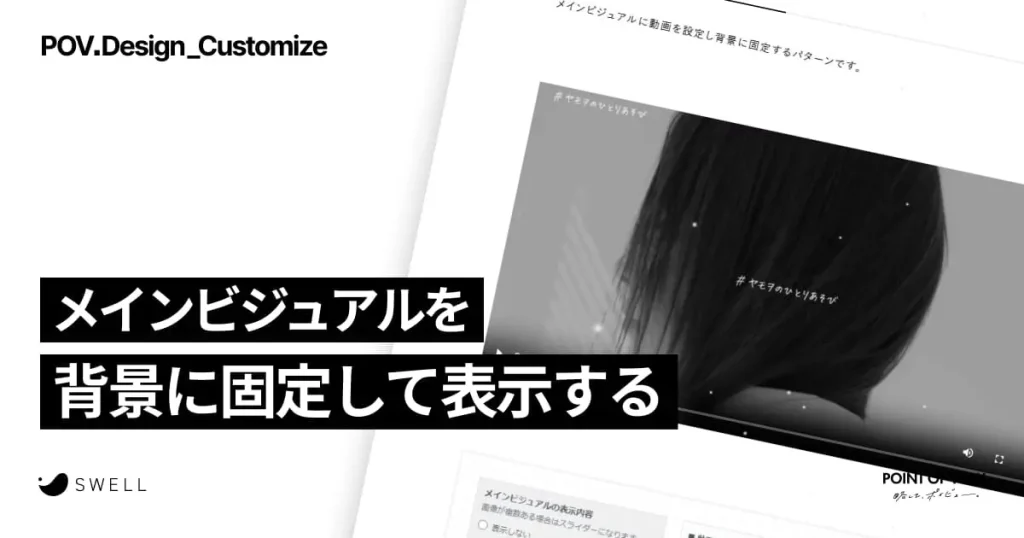
メインビジュアルを背景に固定して表示する
-
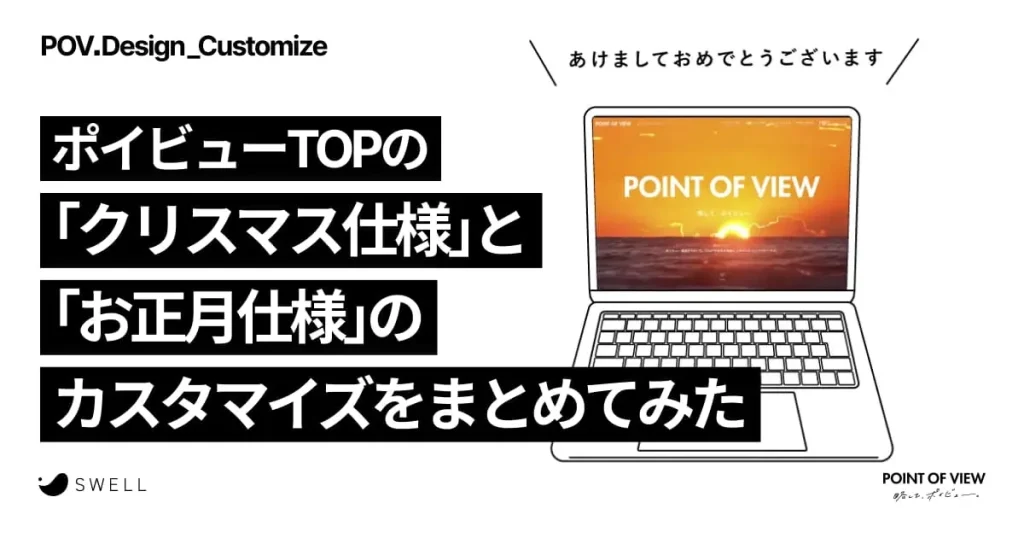
ポイビューTOPの「クリスマス仕様」と「お正月仕様」のカスタマイズをまとめてみた。
-

ポイビュー開設から6ヶ月。SWELLカスタマイズの変遷をまとめてみた。
-

メインビジュアルにティッカーを表示
-
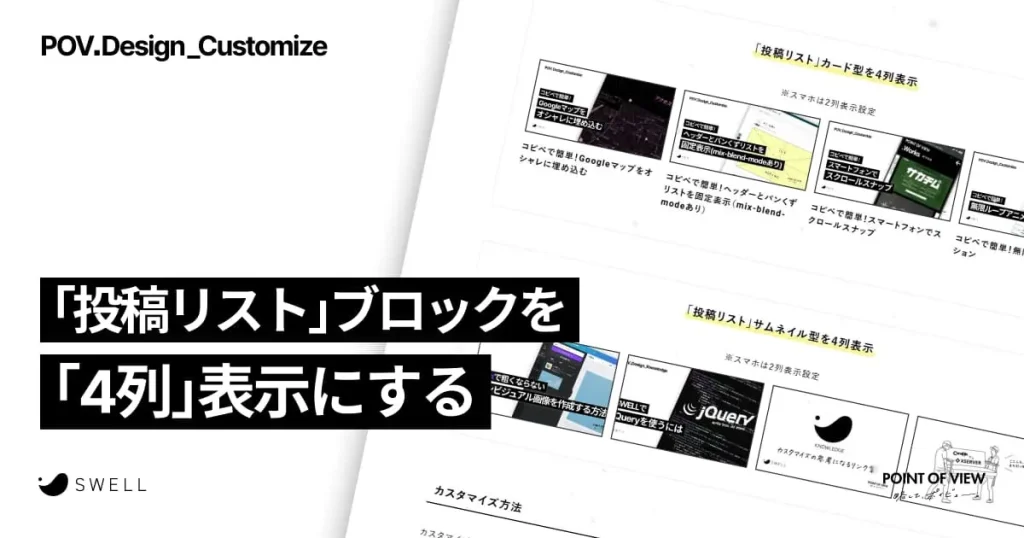
「投稿リスト」ブロックを「4列」表示にする
-
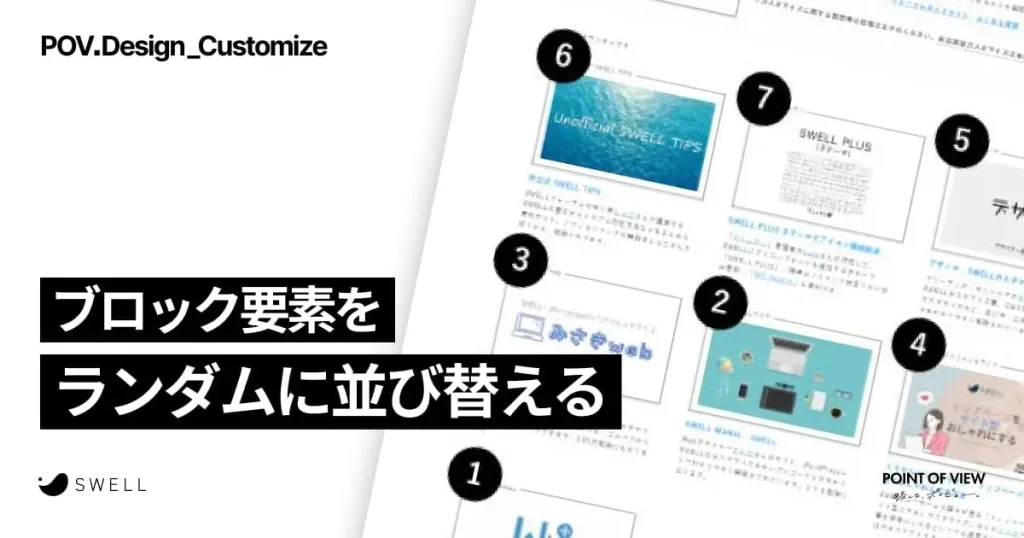
ブロック要素をランダムに並び替える
-
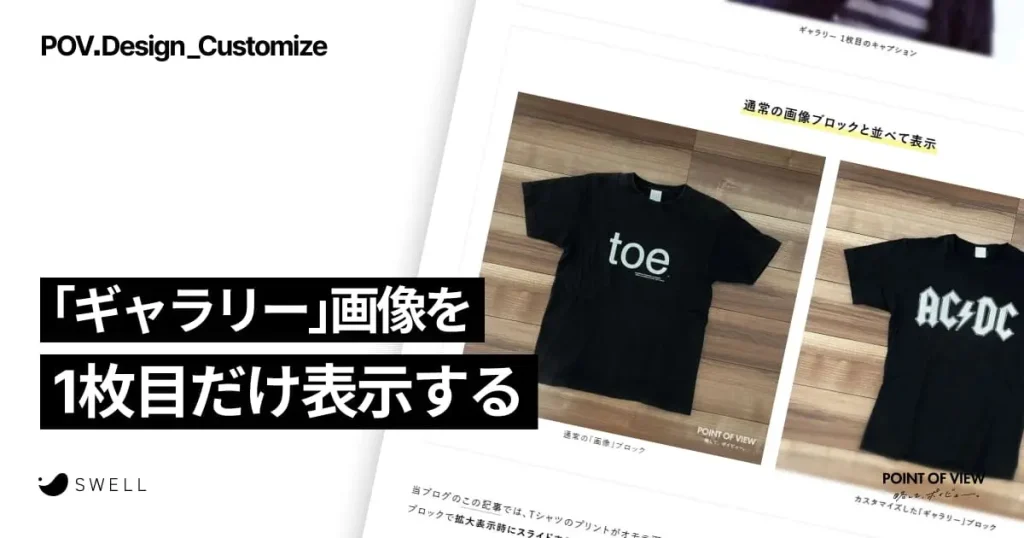
「ギャラリー」画像を1枚目だけ表示する
-
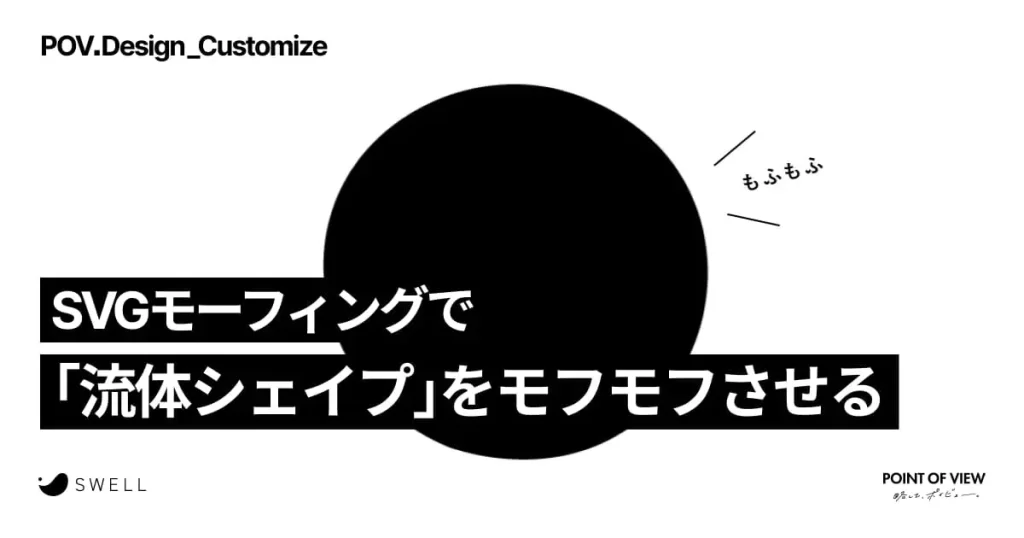
SVGモーフィングで「流体シェイプ」をモフモフさせる
-
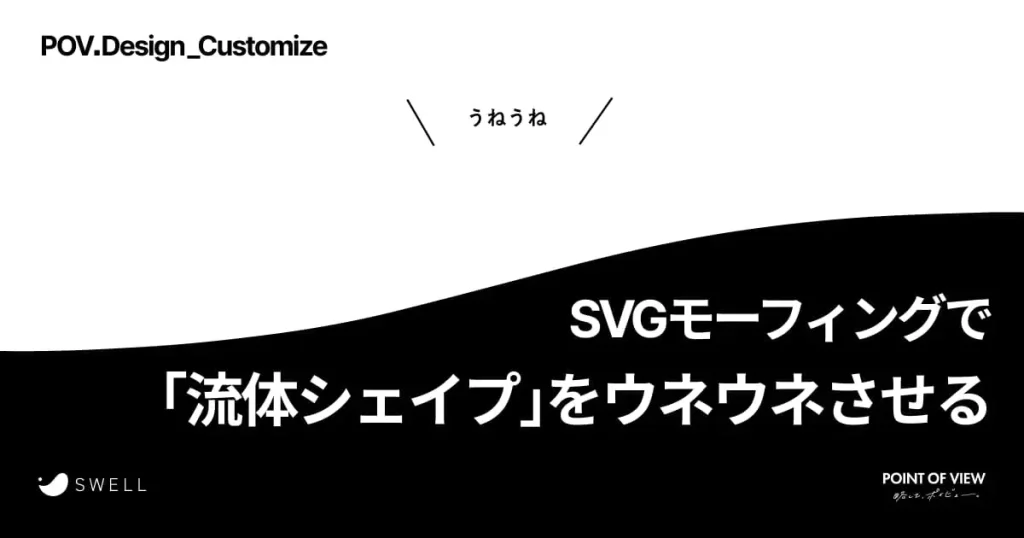
SVGモーフィングで「流体シェイプ」をウネウネさせる
12